Istruzioni demo per LCDWIKI E32N40T Arduino da 4.0 pollici

Descrizione della piattaforma software e hardware
Modulo: Modulo display ESP4.0-32E da 32 pollici con risoluzione 320×480 e IC driver schermo ST7796.
Modulo master: Modulo ESP32-WROOM-32E, frequenza principale più alta 240 MHz, supporta WIFI 2.4G + Bluetooth.
Versioni Arduino IED: versioni 1.8.19 e 2.3.2.
Versioni del software della libreria core ESP32 Ardunio: 2.0.17 e 3.0.3.
Istruzioni per l'assegnazione dei pin

Il controller principale del modulo display ESP4.0 da 32 pollici è ESP32-32E e l'allocazione GPIO per le sue periferiche integrate è mostrata nella tabella seguente:




Tabella 2.1 Istruzioni per l'allocazione dei pin per le periferiche di bordo ESP32-32E
Istruzioni per l'uso dell'exampil programma
Impostare l'ambiente di sviluppo ESP32 Arduino
Per istruzioni dettagliate sulla configurazione dell'ambiente di sviluppo ESP32 Arduino, fare riferimento alla documentazione nel pacchetto intitolato "
"Arduino_IDE1_development_environment_construction_for_ESP32" e "Arduino_IDE2_development_environment_construction_for_ESP32".
Installare librerie software di terze parti
Dopo aver impostato l'ambiente di sviluppo, il primo passo è installare le librerie software di terze parti utilizzate dal sampil programma. I passaggi sono i seguenti:
A. Apri il “1-示例程序_Demo \Arduino\Install librerie" directory nel pacchetto e trova la libreria software di terze parti, come mostrato nella figura seguente:

ArduinoJson: Libreria software C++JSON per Arduino e Internet of Things.
ESP32-audioI2S:La libreria software di decodifica audio di ESP32 utilizza il bus I32S di ESP2 per riprodurre l'audio filein formati quali mp3, m4a e mav da schede SD tramite dispositivi audio esterni.
ESP32Time: Libreria software Arduino per l'impostazione e il recupero dell'ora RTC interna sulla scheda ESP32
HttpClient: Una libreria software client HTTP che interagisce con Arduino web server.
Livello: Una libreria software di grafica per sistemi embedded altamente personalizzabile, a basso consumo di risorse, esteticamente gradevole e facile da usare.
Cliente NTPC: Collega la libreria software client NTP al server NTP.
TFT_eSPI:La libreria grafica Arduino per schermi LCD TFT-LCD supporta più piattaforme e circuiti integrati driver LCD.
Tempo:Una libreria software che fornisce funzionalità di temporizzazione per Arduino.
Decodificatore TJpg:La libreria di decodifica delle immagini in formato JPG della piattaforma Arduino può decodificare JPG fileda schede SD o Flash e visualizzarli sul display LCD.
XT_DAC_Audio: La libreria software audio DAC ESP32 XTronic supporta il formato audio WAV files.
B. Copiare queste librerie software nella directory delle librerie della cartella del progetto. La directory delle librerie della cartella del progetto è impostata per impostazione predefinita su “C:\Utenti\Amministratore\Documenti\Arduino\librerie” (la parte rossa rappresenta il nome utente effettivo del computer). Se il percorso della cartella del progetto viene modificato, è necessario copiarlo nella directory della libreria della cartella del progetto modificata.
C. Dopo aver completato l'installazione della libreria software di terze parti, è possibile aprire il file sampil programma per l'uso.
Le librerie software lvgl e TFT_eSPI devono essere configurate prima dell'uso in librerie software di terze parti. Le librerie software nel pacchetto sono già state configurate e possono essere utilizzate direttamente. Se non si desidera utilizzare la libreria già configurata, è possibile scaricare l'ultima versione della libreria da GitHub e configurarla di nuovo. I passaggi sono i seguenti:
A. Trova il link per il download su GitHub e scaricalo. Il link per il download è il seguente:
livello: https://github.com/lvgl/lvgl/tree/release/v8.3(Può essere utilizzata solo la versione V8. x, non la versione V9. x)
TFT_eSPI: https://github.com/Bodmer/TFT_eSPI
In allegato troverete i link per il download di altri pacchetti software che non richiedono configurazione:
ArduinoJson: https://github.com/bblanchon/ArduinoJson.git
ESP32Time: https://github.com/fbiego/ESP32Time
HttpClient: http://github.com/amcewen/HttpClient
Cliente NTPC: https://github.com/arduino-libraries/NTPClient.git
Tempo: https://github.com/PaulStoffregen/Time
TJpg_Decoder: https://github.com/Bodmer/TJpg_Decoder
B. Una volta completato il download della libreria, decomprimila (per facilitare la distinzione, la cartella della libreria decompressa può essere rinominata) e quindi copiala nella directory della libreria della cartella del progetto (l'impostazione predefinita è "C:\Utenti\Amministratore\Documenti\Arduino\librerie" (la parte rossa è il nome utente effettivo del computer). Successivamente, esegui la configurazione della libreria aprendo "1-示例程序_Demo \Arduino\Replaced files" directory nel pacchetto e trovare la sostituzione file, come mostrato nella figura seguente:

C. Configurare la libreria LVGL:
Copia il lv_conf.h file dal Sostituito filedirectory s nella directory di livello superiore della libreria lvgl nella directory della libreria del progetto, come mostrato nella figura seguente:

Aprire il lv_conf_internal.h file nel origine directory della libreria lvgl nella directory della libreria di ingegneria, come mostrato nella figura seguente:

Dopo aver aperto il file, modificare il contenuto della riga 41 come mostrato di seguito (con “.. /.. /lv_conf.h Cambia il valore in.. /lv_conf.h ") e salvare la modifica.

Copia examples E dimostrazioni da lvgl nella libreria del progetto a origine in lvgl, come mostrato di seguito:

Copia lo stato della directory:

D. Configurare la libreria TFT_eSPI:
Per prima cosa, rinomina il Configurazione_utente. h file nella directory di primo livello della libreria TFT_eSPI sotto la directory della libreria della cartella del progetto User_Setup_bak.h.
Quindi, copia il Configurazione_utente. h file dal Sostituito filedirectory nella directory di livello superiore della libreria TFT_eSPI sotto la directory della libreria del progetto, come mostrato nella figura seguente:

Quindi, rinomina ST7796_ Inizializzazione h nella directory TFT_Drivers della libreria TFT_eSPI sotto la directory della cartella del progetto per ST7796_ Init. bak. h, e poi copia ST7796_ Inizializzazione h nel Sostituito filedirectory s alla libreria TFD_eSPI Driver TFT directory sotto la directory della libreria delle cartelle del progetto, come mostrato nella figura seguente:

ExampIstruzioni per l'uso del programma
L'exampil programma si trova nella cartella “1-示例程序_Demo \Arduino\demos” directory del pacchetto, come mostrato nella figura seguente:

L'introduzione di ogni exampil programma è il seguente:
01_Test_semplice
Questo example è un esempio di baseampprogramma che non si basa su librerie di terze parti. L'hardware richiede uno schermo LCD, che visualizza il riempimento a colori a schermo intero e il riempimento casuale di rettangoli. Questo examppuò essere utilizzato direttamente per verificare se lo schermo funziona correttamente.
02_test_di_colligazione
Questo example si basa sulla libreria software TFT_eSPI e l'hardware richiede uno schermo LCD. Il contenuto visualizzato include punti di disegno, linee, vari display grafici e statistiche sui tempi di esecuzione, rendendolo un'esperienza di visualizzazione completaamplui.
03_visualizzazione_grafica
Questo example si basa sulla libreria software TFT_eSPI e l'hardware richiede uno schermo LCD. Il contenuto del display include vari disegni grafici e riempimenti.
04_visualizza_scorrimento
Questo example richiede la libreria software TFT_eSPI e l'hardware deve essere uno schermo LCD. Il contenuto del display include caratteri e immagini cinesi, visualizzazione di testo scorrevole, visualizzazione di colori invertiti e visualizzazione di rotazione in quattro direzioni.
05_mostra_SD_jpg_immagine
Questo example richiede l'affidamento alle librerie software TFT_eSPI e TJpg_Secoder, e l'hardware richiede uno schermo LCD e una scheda MicroSD. Questo exampla funzione è quella di leggere le immagini JPG da una scheda MicroSD, analizzarle e quindi visualizzare le immagini sul display LCD. L'exampi passaggi per l'utilizzo sono:
A. Copia le immagini JPG da “PIC_320x480" directory nella sample nella directory principale della scheda MicroSD tramite il computer.
B. Inserire la scheda MicroSD nello slot per schede SD del modulo display;
C. Accendere il modulo display, compilare e scaricare il file sampil programma e vedrai le immagini visualizzate alternativamente sullo schermo LCD.
06_RGB_LED_V2.0
Questo example non si basa su librerie software di terze parti e può utilizzare solo la libreria software core Arduino-ESP32 versione 2.0 (ad esempio la versione 2.0.17). L'hardware richiede luci RGB tricolore. Questo esampmostra il controllo di accensione e spegnimento della luce RGB a tre colori, il controllo dello sfarfallio e il controllo della luminosità PWM.
06_RGB_LED_V3.0
Questo example non si basa su librerie software di terze parti e può utilizzare solo la libreria software core 32 di Arduino-ESP3.0 (ad esempio 3.0.3). L'hardware e le funzioni richieste sono le stesse di quelle mostrate nell'esempioampil 06_RGB_LED_V2.0.
07_Flash_DMA_jpg
Questo example si basa sulle librerie software TFT_eSPI e TJpg_Decoder. L'hardware richiede un display LCD. Questo esample mostra la lettura delle immagini JPG dal Flash all'interno del modulo ESP32 e l'analisi dei dati, quindi la visualizzazione dell'immagine sul display LCD. Exampi passaggi di utilizzo:
A. Prendi l'immagine jpg che deve essere visualizzata tramite lo strumento di stampo online. Strumento di stampo online websito:
http://tomeko.net/online_tools/file_to_hex.php?lang=en
B. Dopo il successo del modulo, copiare i dati nell'array di “immagine.h” file nella sample cartella (l'array può essere rinominato e il sampil programma dovrebbe essere modificato anche in modo sincrono)
C. Accendere il modulo display, compilare e scaricare l'exampil programma, è possibile vedere l'immagine visualizzata sullo schermo LCD.
08_chiave_test
Questo example non si basa su librerie software di terze parti. L'hardware richiede l'uso del pulsante BOOT e delle luci RGB a tre colori. Questo esample mostra il rilevamento di eventi chiave in modalità polling, mentre si aziona il tasto per controllare la luce RGB a tre colori.
09_key_interrupt
Questo example non si basa su librerie software di terze parti. L'hardware richiede l'uso del pulsante BOOT e delle luci RGB a tre colori. Questo esample mostra una modalità di interruzione per rilevare gli eventi chiave, mentre si aziona il tasto per controllare l'accensione e lo spegnimento della luce RGB a tre colori.
10_uart
Questo example si basa sulla libreria software TFT_eSPI e l'hardware richiede una porta seriale e un display LCD. Questo esample mostra come l'ESP32 interagisce con il PC tramite una porta seriale. L'ESP32 invia informazioni al computer tramite la porta seriale e il computer invia informazioni all'ESP32 tramite la porta seriale. Dopo aver ricevuto le informazioni, l'ESP32 le visualizza sullo schermo LCD.
11_RTC_test
Questo example si basa sulle librerie software TFT_eSPI ed ESP32Time, e l'hardware richiede un display LCD. Questo exampmostra come utilizzare il modulo RTC dell'ESP32 per impostare l'ora e la data in tempo reale e visualizzarle sul display LCD.
12_timer_test_V2.0
Questo example non si basa su librerie software di terze parti e può utilizzare solo la libreria software core Arduino-ESP32 versione 2.0 (ad esempio la versione 2.0.17). L'hardware richiede luci RGB tricolore. Questo esample mostra l'uso del timer ESP32, impostando un tempo di 1 secondo per controllare lo spegnimento della luce LED verde (ogni 1 secondo acceso, ogni 1 secondo spento e sempre in ciclo).
12_timer_test_V3.0
Questo example non si basa su librerie software di terze parti e può usare solo la libreria software core 32 di Arduino-ESP3.0 (ad esempio 3.0.3). L'hardware richiede luci RGB tricolore. Questo example dimostra la stessa funzionalità dell'esempio 12_timer_test_V2.0amplui.
13_Ottieni_Vol_Batteriatage
Questo example si basa sulla libreria software TFT_eSPI. L'hardware richiede un display LCD e una batteria al litio da 3.7 V. Questo example mostra come utilizzare la funzione ADC dell'ESP32 per ottenere il volumetage della batteria esterna al litio e visualizzarla sul display LCD.
14_Retroilluminazione_PWM_V2.0
Questo example si basa sulla libreria software TFT_eSPI e può utilizzare solo la libreria software core Arduino-ESP32 versione 2.0 (ad esempioample, versione 2.0.17). L'hardware richiede un display LCD e un touch screen resistivo. Questo exampmostra come la luminosità della retroilluminazione del display può essere regolata tramite il funzionamento touch slide del modulo display mentre il valore della luminosità cambia.
14_Retroilluminazione_PWM_V3.O
Questo example si basa sulla libreria software TFT_eSPI e può utilizzare solo la libreria software core Arduino-ESP32 3.0 (ad esempioample, versione 3.0.3). L'hardware richiede un display LCD e un touch screen resistivo. Questo example mostra la stessa funzionalità del 14_Backlight_PWM_V2.0 examplui.
Questo example si basa sulle librerie software TFT_eSPI, TJpg_Decoder e ESP32-audioI2S e può usare solo la libreria software core Arduino-ESP32 versione 2.0 (come la versione 2.0.17). L'hardware richiede un display LCD, un touch screen resistivo, un altoparlante e una scheda MicroSD. Questo example mostra la lettura di un audio mp3 file da una scheda SD, visualizzando il file nome sul display LCD e riprodurlo in loop. Ci sono due ICONE dei pulsanti touch sul display, l'operazione può controllare la pausa e la riproduzione dell'audio, l'operazione dell'altro può controllare il suono muto e riprodotto. Quello che segue è un esempioampon:
A. Copia tutti gli audio mp3 files nella directory “mp3” nella sample sulla scheda MicroSD. Naturalmente, non puoi usare l'audio files in questa directory e trova alcuni audio mp3 files, è importante notare che l'exampIl programma può riprodurre in loop un massimo di 10 brani mp3.
B. Inserire la scheda MicroSD nello slot per schede SD del modulo display;
C. Accendere il modulo display, compilare e scaricare l'exampil programma, puoi vedere che il nome della canzone viene visualizzato sullo schermo LCD e l'altoparlante esterno riproduce il suono. Tocca l'icona del pulsante sullo schermo operativo per controllare la riproduzione audio.
16_Audio_WAV_V2.0
Questo example si basa sulla libreria software XT_DAC_Audio e può utilizzare solo la libreria software core Arduino-ESP32 versione 2.0 (ad esempioample, versione 2.0.17). L'hardware richiede altoparlanti. Questo esampgli spettacoli che riproducono un audio file in formato wav utilizzando l'ESP32. I passaggi per utilizzare questo exampsono i seguenti:
A. Modifica l'audio file che deve essere riprodotto, copia i dati audio generati nella matrice di "Dati audio.h” file nella sample cartella (l'array può essere rinominato e il sampil programma dovrebbe anche essere sincronizzato). Nota che l'audio modificato file non dovrebbe essere troppo grande, altrimenti supererà la capacità Flash interna del modulo ESP32. Ciò significa modificare la lunghezza dell'audio file, la sampla velocità di trasmissione e il numero di canali. Ecco un software di editing audio chiamato Audacia, che puoi scaricare da Internet
B. Accendere il modulo display, compilare e scaricare l'exampil programma, è possibile ascoltare l'altoparlante riprodurre l'audio.
17_Buzzer_Pirati dei Caraibi
Questo example non si basa su librerie software di terze parti e l'hardware richiede altoparlanti. Questo exampmostra l'uso di diverse frequenze per tirare il perno su e giù per simulare la vibrazione acustica, che fa suonare il clacson.
18_Scansione_WiFi
Questo example si basa sulla libreria software TFT_eSPI e l'hardware richiede un display LCD e il modulo ESP32 WIFI. Questo example mostra il modulo ESP32 WIFI che esegue la scansione delle informazioni della rete wireless circostante in modalità STA. Le informazioni della rete wireless scansionate vengono visualizzate sul display LCD. Le informazioni della rete wireless includono SSID, RSSI, CHANNEL ed ENC_TYPE. Dopo la scansione delle informazioni della rete wireless, il sistema visualizza il numero di reti wireless scansionate. Vengono visualizzate al massimo le prime 17 reti wireless scansionate.
19_WiFi_AP
Questo example si basa sulla libreria software TFT_eSPI e l'hardware richiede un display LCD e il modulo ESP32 WIFI. Questo example mostra il modulo WIFI ESP32 impostato in modalità AP per la connessione del terminale WIFI. Il display visualizzerà SSID, password, indirizzo IP host, indirizzo MAC host e altre informazioni impostate in modalità AP del modulo WIFI ESP32. Una volta che un terminale è connesso correttamente, il display visualizzerà il numero di connessioni del terminale. Imposta il tuo SSID e la tua password nelle variabili "SSID" e "Password" all'inizio del sampil programma, come mostrato di seguito:

20_WiFi_SmartConfig
Questo example si basa sulla libreria software TFT_eSPI e l'hardware richiede il display LCD, il modulo WIFI ESP32 e il pulsante BOOT. Questo esample mostra il modulo WIFI ESP32 in modalità STA, tramite il processo di distribuzione della rete intelligente dell'APP per cellulare EspTouch. L'intero sampil diagramma di flusso dell'esecuzione del programma è il seguente:
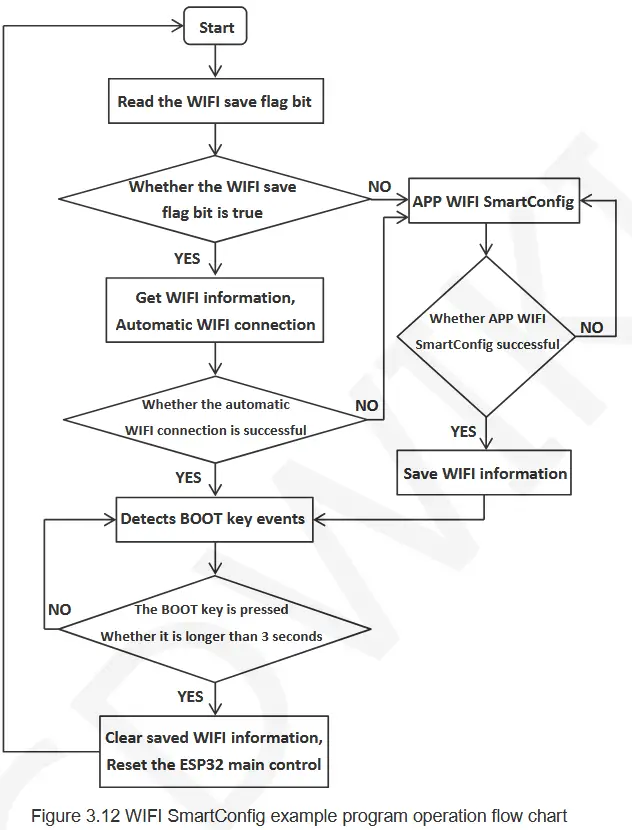
I passaggi per questo exampil programma è il seguente:
A. scaricare l'applicazione EspTouch sul cellulare, oppure copiare il programma di installazione “esptouch-v2.0.0.apk"dalla cartella"7-工具软件 _Tool_software " nel pacchetto dati (solo programma di installazione Android, l'applicazione IOS può essere installata solo dal dispositivo), il programma di installazione può anche essere scaricato dal sito ufficiale websito.
Scaricamento websito:
https://www.espressif.com.cn/en/support/download/apps
B. accendere il modulo display, compilare e scaricare il file sample program, se ESP32 non salva alcuna informazione WIFI, allora entra direttamente nella modalità di distribuzione intelligente, in questo momento, apri l'applicazione EspTouch sul telefono cellulare, inserisci l'SSID e la password del WIFI connesso al telefono cellulare, quindi trasmetti le informazioni rilevanti tramite UDP. Una volta che ESP32 riceve queste informazioni, si collegherà alla rete in base all'SSID e alla password nelle informazioni. Dopo che la connessione di rete è riuscita, visualizzerà informazioni come SSID, password, indirizzo IP e indirizzo MAC sullo schermo del display e salverà le informazioni WIFI. Va notato che il tasso di successo di questa rete di distribuzione non è troppo alto, se fallisce, è necessario provare più volte.
CSe l'ESP32 ha salvato le informazioni Wi-Fi, si connetterà automaticamente alla rete in base a tali informazioni all'accensione. Se la connessione fallisce, il sistema entra in modalità di distribuzione intelligente della rete. Una volta stabilita la connessione, tenere premuto BOOT per più di 3 secondi: le informazioni Wi-Fi salvate verranno cancellate e l'ESP32 verrà ripristinato per eseguire nuovamente la distribuzione intelligente della rete.
21_WiFi_STA
Questo example deve basarsi sulla libreria software TFT_eSPI, l'hardware deve usare il display LCD, il modulo ESP32 WIFI. Questo sampil programma mostra come l'ESP32 si connette al WIFI in modalità STA in base all'SSID e alla password forniti. Questo esampil programma fa quanto segue:
A. Scrivere le informazioni WIFI a cui connettersi nelle variabili “ssid" E "password" all'inizio del sampil programma, come mostrato di seguito:

B. Accendere il modulo display, compilare e scaricare l'example program, e puoi vedere che ESP32 inizia a connettersi al WIFI sullo schermo del display. Se la connessione WIFI ha esito positivo, sul display verranno visualizzate informazioni come messaggio di successo, SSID, indirizzo IP e indirizzo MAC. Se la connessione dura più di 3 minuti, la connessione fallisce e viene visualizzato un messaggio di errore.
22_WiFi_STA_TCP_Client
Questo example deve basarsi sulla libreria software TFT_eSPI, l'hardware deve utilizzare il display LCD, il modulo ESP32 WIFI. Questo exampil programma mostra l'ESP32 in modalità STA, dopo aver collegato il WIFI, come un client TCP al processo del server TCP. Questo esampil programma fa quanto segue:
A. All'inizio dell'example variabili del programma “ssid”, “password”, “serverIP”, “serverPort” scrivono le informazioni di connessione WIFI richieste, l’indirizzo TCP serverIP (indirizzo IP del computer) e il numero di porta, come mostrato nella figura seguente:

B. aprire il “Strumento di test TCP&UDP” or Assistente al debug di rete" e altri strumenti di test sul computer (pacchetto di installazione nel pacchetto dati "7-工具软件_Tool_softwaredirectory”), creare un server TCP nello strumento e il numero di porta deve essere coerente con l'esempioampImpostazioni del programma.
C. Accendere il modulo display, compilare e scaricare l'example program, e puoi vedere che ESP32 inizia a connettersi al WIFI sullo schermo del display. Se la connessione WIFI ha esito positivo, sul display vengono visualizzate informazioni come il messaggio di successo, SSID, indirizzo IP, indirizzo MAC e numero di porta del server TCP. Dopo che la connessione ha esito positivo, viene visualizzato un messaggio. In questo caso, puoi comunicare con il server.
23_WiFi_STA_TCP_Server
Questo example deve basarsi sulla libreria software TFT_eSPI, l'hardware deve utilizzare il display LCD, il modulo ESP32 WIFI. Questo exampil programma mostra l'ESP32 in modalità STA, dopo la connessione al WIFI, come server TCP tramite il processo di connessione client TCP. Questo esempioampil programma fa quanto segue:
A. Scrivi le informazioni WIFI richieste e il numero di porta del server TCP nelle variabili "ssid", "password" e "porta" all'inizio dell'esempioampil programma, come mostrato nella figura seguente:

B. Accendere il modulo display, compilare e scaricare l'example program, e puoi vedere che ESP32 inizia a connettersi al WIFI sullo schermo del display. Se la connessione WIFI ha esito positivo, sul display vengono visualizzate informazioni come il messaggio di successo, SSID, indirizzo IP, indirizzo MAC e numero di porta del server TCP. Quindi, viene creato il server TCP e il client TCP viene connesso.
C. aprire il “Strumento di test TCP&UDP" O "Assistente al debug di rete" e altri strumenti di test sul computer (il pacchetto di installazione si trova nel pacchetto informativo "7-工具软件_Tool_software "), creare un client TCP nello strumento (fare attenzione che l'indirizzo IP e il numero di porta siano coerenti con il contenuto visualizzato sul display), quindi avviare la connessione al server. Se la connessione ha esito positivo, verrà visualizzato il messaggio corrispondente e il server potrà comunicare con il client.
24_WiFi_STA_UDP
Questo example deve basarsi sulla libreria software TFT_eSPI, l'hardware deve utilizzare il display LCD, il modulo ESP32 WIFI. Questo exampil programma mostra l'ESP32 in modalità STA, dopo la connessione al WIFI, come server UDP tramite il processo di connessione del client UDP. Questo esampil programma fa quanto segue:
A. Scrivere le informazioni WIFI richieste e il numero di porta del server UDP nelle variabili "ssid", "password" e "localUdpPort" all'inizio del file sampil programma, come mostrato nella figura seguente:

B. Accendere il modulo display, compilare e scaricare l'example program, e puoi vedere che ESP32 inizia a connettersi al WIFI sullo schermo del display. Se la connessione WIFI ha esito positivo, sul display vengono visualizzate informazioni come il messaggio di successo, SSID, indirizzo IP, indirizzo MAC e numero di porta locale. Quindi crea un server UDP e attendi che il client UDP si connetta.
C. aprire lo “Strumento di test TCP&UDP” o “Assistente di debug di rete” e altri strumenti di test sul computer (pacchetto di installazione nel pacchetto informativo “7-工具软件_Tool_software ”), creare un client UDP nello strumento (fare attenzione che l'indirizzo IP e il numero di porta siano coerenti con il contenuto visualizzato sul display), quindi avviare la connessione al server. Se la connessione ha esito positivo, verrà visualizzato il messaggio corrispondente e il server potrà comunicare con il client.
25_BLE_scan_V2.0
Questo example si basa sulla libreria software TFT_eSPI e può utilizzare solo la libreria software core Arduino-ESP32 versione 2.0 (ad esempioample, versione 2.0.17). L'hardware deve utilizzare un display LCD, un modulo Bluetooth ESP32. Questo exampmostra il modulo Bluetooth ESP32 che esegue la scansione dei dispositivi Bluetooth BLE e visualizza il nome e l'RSSI del dispositivo Bluetooth BLE denominato scansionato sul display LCD.
25_BLE_scan_V3.0
Questo example si basa sulla libreria software TFT_eSPI e può utilizzare solo la libreria software core Arduino-ESP32 3.0 (ad esempioample, versione 3.0.3). L'hardware deve utilizzare un display LCD, un modulo Bluetooth ESP32. La funzionalità di questo sampil programma è lo stesso del 25_BLE_scan_V2.0 sampil programma.
26_BLE_server_V2.0
Questo example si basa sulla libreria software TFT_eSPI e può utilizzare solo la libreria software core Arduino-ESP32 versione 2.0 (ad esempioample, versione 2.0.17). L'hardware deve utilizzare un display LCD, un modulo Bluetooth ESP32. Questo example mostra come il modulo Bluetooth ESP32 crea un server Bluetooth BLE, è connesso tramite un client Bluetooth BLE e comunica con gli altri. I passaggi per utilizzare questo esampsono i seguenti:
A. Installa sul tuo telefono gli strumenti di debug Bluetooth BLE, come "BLE debugging Assistant", "LightBlue", ecc.
B. Accendere il modulo display, compilare e scaricare l'example, è possibile visualizzare il prompt di esecuzione del client Bluetooth BLE sul display. Se si desidera modificare autonomamente il nome del dispositivo server Bluetooth BLE, è possibile modificarlo in "BLEDevice::init" parametro di funzione nell'esempioampil programma, come mostrato nella figura seguente:

C. aprire il Bluetooth sul telefono cellulare e lo strumento di debug Bluetooth BLE, cercare il nome del dispositivo server Bluetooth BLE (il nome predefinito è "ESP32_BT_BLE"), quindi fare clic sul nome per connettersi. Una volta stabilita la connessione, il modulo display ESP32 visualizzerà un messaggio. Il passaggio successivo è la comunicazione Bluetooth.
26_BLE_server_V3.0
Questo example si basa sulla libreria software TFT_eSPI e può utilizzare solo la libreria software core Arduino-ESP32 3.0 (ad esempioample, versione 3.0.3). L'hardware deve utilizzare un display LCD, un modulo Bluetooth ESP32. Questo example è lo stesso di 26_BLE_server_V2.0 examplui.
27_Schermo_desktop
Questo exampil programma si basa sulle librerie software ArduinoJson, Time, HttpClient, TFT_eSPI, TJpg_Decoder, NTPClient. L'hardware deve utilizzare un display LCD e il modulo ESP32 WIFI. Questo esample mostra un desktop con orologio meteorologico che mostra le condizioni meteorologiche della città (inclusa temperatura, umidità, ICONE meteorologiche e scorrimento di altre informazioni meteorologiche), l'ora e la data correnti e un'animazione di un astronauta. Le informazioni meteorologiche vengono ottenute dalla rete meteorologica tramite la rete e le informazioni sull'ora vengono aggiornate dal server NTP. Questo exampil programma utilizza i seguenti passaggi:
A. Dopo aver aperto l'example, devi prima impostare il strumento ->Schema di partizione al APP enorme (3 MB senza OTA / 1 MB SPIFFS) opzione, altrimenti il compilatore segnalerà un errore di memoria insufficiente.
B. scrivere le informazioni WIFI a cui connettersi nelle variabili “ssid” e “passwd” all’inizio del file sampil programma, come mostrato nella figura seguente. Se non impostato, la rete di distribuzione intelligente (per la descrizione della rete di distribuzione intelligente, fare riferimento all'esempio di distribuzione intelligente)ampil programma)

Figura 3.17 Impostazione delle informazioni WIFI
C. Accendere il modulo display, compilare e scaricare l'exampil programma, è possibile vedere il desktop dell'orologio meteo sullo schermo del display.
28_visualizza_chiamata
Questo example si basa sulla libreria software TFT_eSPI. L'hardware richiede un display LCD e un touch screen resistivo. Questo esample mostra un'interfaccia di composizione semplice per un telefono cellulare, con contenuti inseriti semplicemente premendo un pulsante.
29_penna_toccabile
Questo example si basa sulla libreria software TFT_eSPI. L'hardware richiede un display LCD e un touch screen resistivo. Questo esample mostra che tracciando delle linee sul display è possibile verificare se il touch screen funziona correttamente.
30_RGB_LED_TOUCH_V2.0
Questo example si basa sulla libreria software TFT_eSPI e può utilizzare solo la libreria software core Arduino-ESP32 versione 2.0 (ad esempioample, versione 2.0.17). L'hardware richiede un display LCD, un touch screen resistivo e luci RGB tricolore. Questo esample mostra il tocco di un pulsante per controllare l'accensione e lo spegnimento della luce RGB, lo sfarfallio e la regolazione della luminosità.
30_RGB_LED_TOUCH_V3.0
Questo example si basa sulla libreria software TFT_eSPI e può utilizzare solo la libreria software core Arduino-ESP32 3.0 (ad esempioample, versione 3.0.3). L'hardware richiede un display LCD, un touch screen resistivo e luci RGB tricolore. Questo esample mostra la stessa funzionalità del test ex 30_RGB_LED_TOUCH_V2.0amplui.
31_LVGL_Demos
Questo example deve basarsi su TFT_eSPI, libreria software lvgl, l'hardware deve usare display LCD, touch screen a resistenza. Questo example mostra le cinque funzionalità Demo integrate del sistema UI incorporato lvgl. Con questo example, puoi imparare come trasferire lvgl sulla piattaforma ESP32 e come configurare i dispositivi sottostanti come il display e il touch screen. Nella sample, è possibile compilare solo una demo alla volta. Rimuovi i commenti della demo che deve essere compilata e aggiungi commenti alle altre demo, come mostrato nella figura seguente:

lv_demo_widgets: Prova demo di vari widget
lv_demo_benchmark: Demo del benchmark delle prestazioni
lv_demo_keypad_encoder: Demo di test dell'encoder della tastiera
lv_demo_music: demo di prova del lettore musicale
lv_demo_stress: Demo del test di stress
Nota: Questo esampla prima compilazione richiede un tempo relativamente lungo, circa 2.0 minuti, utilizzando le versioni IED inferiori di Arduino 15.
32_WiFi_webserver
Questo example deve basarsi sulla libreria software TFT_eSPI, l'hardware deve usare display LCD, luci RGB a tre colori. Questo example mostra l'impostazione di un web server e quindi accedendo al web server sul computer, manipolando l'icona sul web interfaccia per controllare la luce RGB a tre colori. I passaggi per utilizzare questo exampsono i seguenti:
A. Scrivere le informazioni WIFI a cui connettersi nelle variabili “ssid” e “password” all’inizio del file sampil programma, come mostrato di seguito:

B. Accendere il modulo display, compilare e scaricare l'example program, e puoi vedere che ESP32 inizia a connettersi al WIFI sullo schermo del display. Se la connessione WIFI ha esito positivo, sul display verranno visualizzate informazioni come messaggio di successo, SSID, indirizzo IP e indirizzo MAC.
C. Inserire l'indirizzo IP mostrato nei passaggi precedenti nel browser URL campo di immissione sul computer. A questo punto, puoi accedere al web interfaccia e fare clic sull'icona corrispondente sull'interfaccia per controllare la luce RGB a tre colori.
Calibrazione del tocco
Questo programma si basa sulla libreria software TFT_eSPI, progettata appositamente per la calibrazione di touch screen resistivi; i passaggi della calibrazione sono i seguenti:
A. Aprire il programma di calibrazione e impostare la direzione di visualizzazione dello schermo, come mostrato di seguito. Poiché il programma di calibrazione è calibrato in base alla direzione di visualizzazione, questa impostazione deve essere coerente con la direzione effettiva del display.

B. Accendere il modulo display, compilare e scaricare l'exampil programma, è possibile visualizzare l'interfaccia di calibrazione sullo schermo, quindi fare clic sui quattro angoli in base alle indicazioni della freccia.
C. Al termine della calibrazione, il risultato della calibrazione viene trasmesso tramite la porta seriale, come mostrato nella figura seguente. Contemporaneamente, si accede all'interfaccia di rilevamento della calibrazione, che viene testata tracciando punti e linee.

D. Dopo che il risultato della calibrazione è accurato, copiare i parametri di calibrazione della porta seriale sull'exampil programma utilizzato.
Documenti / Risorse
 |
LCDWIKI E32N40T Demo Arduino da 4.0 pollici [pdf] Istruzioni E32R40T, E32N40T, E32N40T Demo Arduino da 4.0 pollici, Demo Arduino da 4.0 pollici, Demo Arduino |